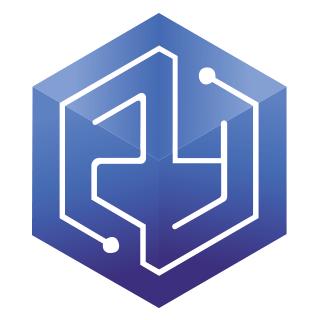如何将老版DOC文件轻松转换为新格式DOCX文档的方法指南
2025-03-31 11:14:42作者:饭克斯
在信息化时代,文件格式的更新换代是常有的事情。特别是对于微软的Office套件,DOC到DOCX的转变带来了许多新特性。但是很多用户依然在使用旧版的DOC格式,导致在与他人共享文件时产生不便。本文将为您提供几种简单有效的方法,将老版DOC文件转换为新格式DOCX文档。

一、使用微软Word进行转换
对于很多用户而言,使用微软Word是最便捷的转换方法。在安装了相应版本的Word后,您可以按照以下步骤进行操作:
打开您的老版DOC文件。
点击“文件”菜单,然后选择“另存为”选项。
在“保存类型”下拉菜单中,选择“Word文档 (*.docx)”。
选择您希望保存的路径,点击“保存”按钮即可。
以上步骤简单明了,通过微软Word的内置功能,您可以轻松完成文件的格式转换。
二、利用在线转换工具
如果您没有安装微软Word,或不方便使用时,可以考虑在线转换工具。互联网上有很多免费的在线文件转换网站,例如“Smallpdf”、“Zamzar”等。使用方法也十分简单:
打开您的浏览器,访问在线转换网站。
选择“上传文件”,将需要转换的DOC文件上传。
选择输出格式为DOCX。
点击“转换”按钮,等待转换完成。
下载转换后的DOCX文件到您的设备即可。
,选择在线工具时,请确保其安全性和隐私保护,以免文件内容泄露。
三、使用文件管理软件
除了Microsoft Word和在线工具,您还可以考虑使用一些专门的文件管理软件。这些软件往往拥有批量转换的功能,可以节省您的时间和精力。例如使用“WPS Office”或“LibreOffice”等办公软件,步骤与微软Word类似。您只需打开DOC文件,选择另存为DOCX格式,即可完成转换。
四、借助电脑的命令行工具(适合技术用户)
如果您对计算机有一定了解,可以尝试使用命令行工具进行转换。Windows系统下,您可以使用“LibreOffice”的命令行功能。在安装LibreOffice后,您可以打开命令提示符,输入以下命令:
libreoffice headless convertto docx:MS Word 2007 XML yourfile.doc这里的“yourfile.doc”是您要转换的文件名。这种方法适合有技术背景的用户,如果操作不当可能导致其他问题,请谨慎使用。
五、注意数据兼容性
在进行格式转换时,要注意可能会出现的数据兼容性问题。尤其是DOC文件中使用了某些特殊格式或宏的内容,转换后可能无法完美保留。建议在转换后,仔细检查文档格式与内容的完整性,以避免遗漏重要信息。
将老版DOC文件转换为新格式DOCX文档并不复杂,用户可以根据自己的需求选择不同的方法。无论是使用微软Word、在线工具,还是专门的软件,都是便捷有效的途径。希望本文能够为您提供有效的帮助,使您在办公文档处理上更加轻松和高效。
相关攻略
- 如何下载安装iOS16.2描述文件及下载地址分享
- 如何在OPPO手机上设置4G网络连接详细教程
- 如何在cmd窗口运行python文件
- 如何将DOCX文件格式转换为DOC格式的详细步骤解析
- 如何在OPPO手机上设置定时开关机功能详细指南
- 如何在Linux中显示当前目录路径和目录内容的命令指南
- 如何在Linux系统中设置每周五自动关机命令的详细教程
- 如何设置幻灯片自动切换以及逐张展示的详细步骤
- 如何一次性调节word所有图片如何一次性调节word所有图片对齐
- 如何在Deepin20系统上成功运行exe文件的详细指南
- 如何修复笔记本电脑无音频设备问题,恢复正常音频功能
- 如何优化NVIDIA控制面板设置,提高游戏性能和画质
- 如何在Linux系统中检查端口是否被占用及其可用性检测方法
- 如何使用快捷键快速重复上一个ping命令,提升你的网络测试效率
- 如何解决笔记本电脑麦克风无声音问题及原因分析
- 如何使用U盘制作Windows10/11启动盘并安装系统